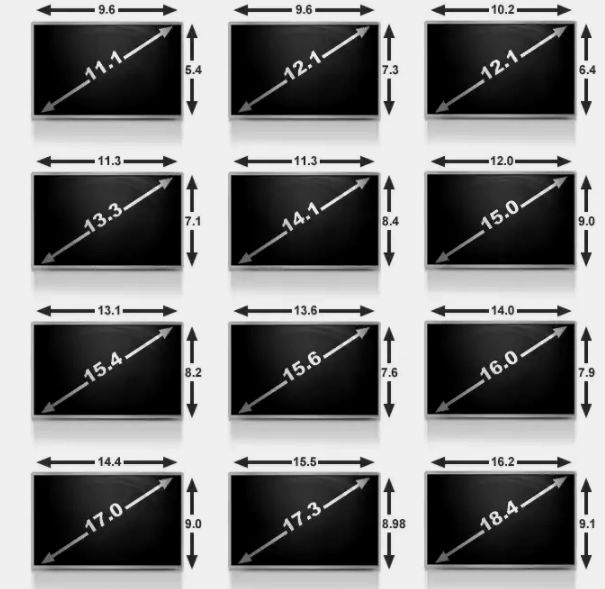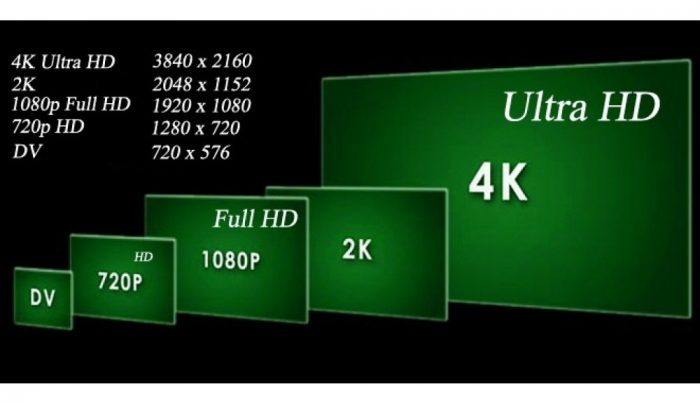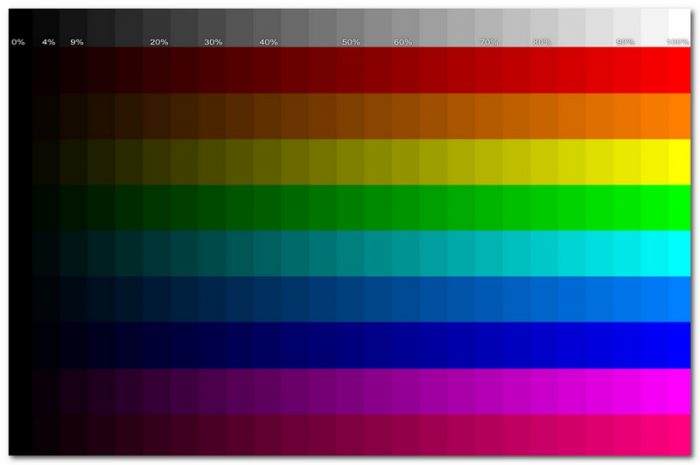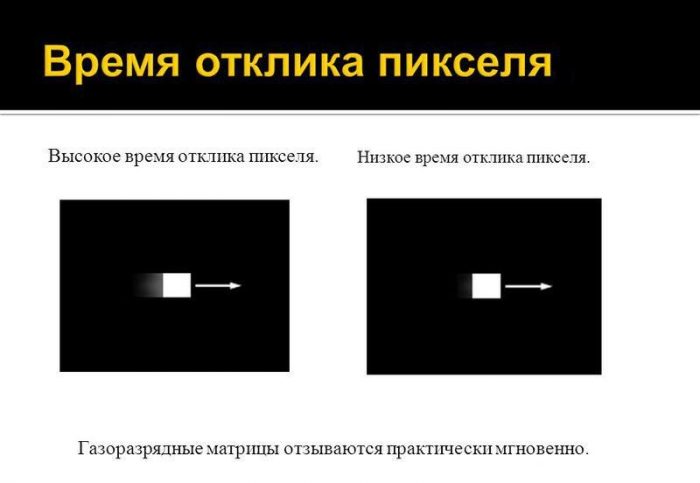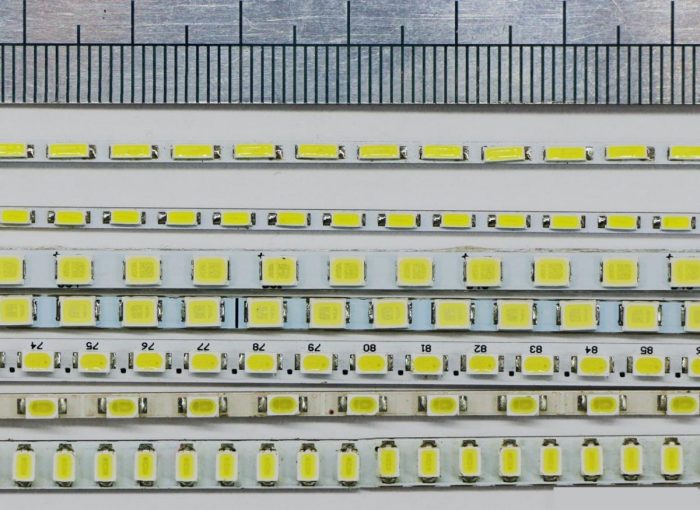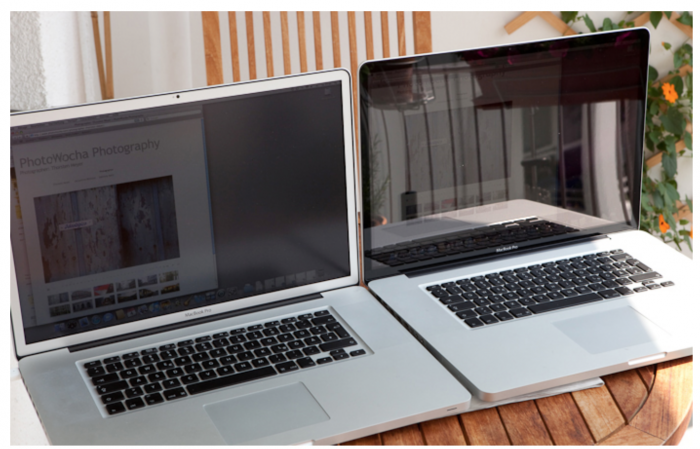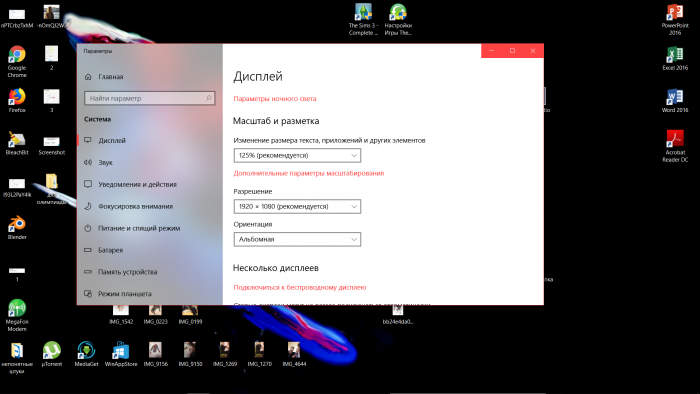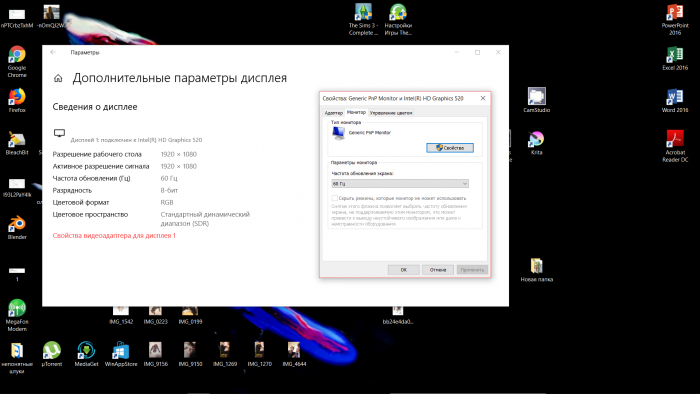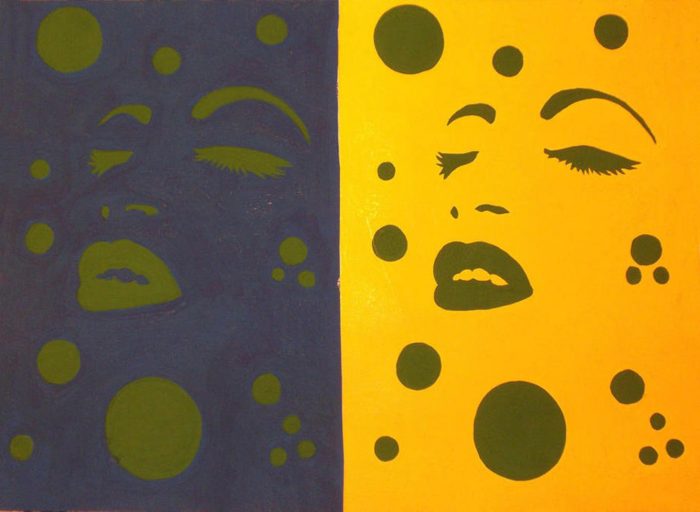Sunku rasti žmogų, kuris nesugeba susidoroti su šio įrenginio valdymu, tačiau atsižvelgiant į jo nustatymus - jau yra problemų. Vienas iš šių sunkumų yra nešiojamojo kompiuterio ekrano skiriamosios gebos pasirinkimas ir pritaikymas, kurie bus aptariami šiame straipsnyje.
Kaip pasirinkti nešiojamojo kompiuterio ekraną
Nebūtina kreiptis į „išmanančius“ žmones, norint pasirinkti sau tinkamą variantą. Kiekvienas gali tapti „žinančiu“. Renkantis optimalų ekraną, atsižvelgiama į šiuos veiksnius. Belieka išardyti kiekvieną iš jų atskirai.
Ekrano dydis
Ekrano įstrižainė daro įtaką nešiojamojo kompiuterio kainai, svoriui, taip pat ir galimybėms (pavyzdžiui, mobilumui). Pirmiausia svarbu suprasti įrenginio paskirtį. Nuo to priklausys vienas iš veiksnių - įstrižainė.
Visus nešiojamuosius kompiuterius galima suskirstyti į šias kategorijas:
- „Netbooks“: mažiausia nešiojamojo kompiuterio versija, kurios įstrižainė paprastai svyruoja nuo 10 iki 13 colių.
- Nešiojamieji kompiuteriai: vidutiniškai nuo 13 iki 18 colių.
- „Ultrabooks“: išsiskiria ypač plonu korpusu, jų įstrižainė yra 11–14 colių.
- Nešiojamieji kompiuteriai-planšetiniai kompiuteriai: jie taip pat vadinami hibridiniais, jie turi stotelę - nuimamą klaviatūrą, įstrižainė ne didesnė kaip 13 colių.
- Transformatoriai: skiriasi nuo kitų variantų tuo, kad jie sulankstomi į viršų, įstrižainės dydžiui nėra jokių apribojimų.
Kiekvienas iš jų yra tinkamas konkretiems tikslams. Pavyzdžiui, internetiniai kompiuteriai gali tapti „gelbėjimo virve“ žmonėms, įpratusiems prie aktyvaus gyvenimo būdo. Taip yra dėl jų perkeliamumo. Jis išsiskiria kompaktiškumu ir lengvumu, o kai kurie modeliai sugeba akumuliatorių laikyti nuostabiai ilgą laiką.
Bet kurio nešiojamojo kompiuterio įstrižainė, kaip taisyklė, yra ne mažesnė kaip 10 colių, bet ne didesnė kaip 18. Populiariausios iš jų yra šios parinktys:
- 13,3 colio - 33,8 cm;
- 14 colių - 35,6 cm;
- 15,6 colio - 39,6 cm;
- 17,3 colio - 43,9 cm.
Dydis nuo 13,3 iki 15,6 yra optimalus tiems, kurie įpratę nuo ryto iki vakaro judėti nešiojamu kompiuteriu. Nuo 15,6 iki 17,3 yra puikus pasirinkimas dirbti vienoje vietoje dažnai neperduodant prietaiso.
15,6 colio yra geriausias pasirinkimas žmonėms, kuriems sunku nuspręsti, kokiu būdu naudoti įrenginį. Šis variantas yra „siūlomas vidurys“.
Nešiojamojo kompiuterio ekrano skiriamoji geba
Bet kurio nešiojamojo kompiuterio ekrano skiriamoji geba matuojama pikselių skaičiumi vertikaliai ir horizontaliai. Pikseliai yra taškai, kurie sudaro visą vaizdą. Paveikslėlio aiškumas priklauso nuo jų: kuo daugiau taškų, tuo vaizdas išsamesnis.
Žemiau pateikiami populiariausi leidimai:
- HD 1366x768 (rasta 15 colių modeliuose);
- HD + 1600x900 (17 colių įrenginiams);
- „Full HD 1920x1080“ (skirtingoms įstrižainėms, vidutinės ir aukštos kainos nešiojamiesiems kompiuteriams);
- 2K 2560x1440 (įrenginiai iš aukšto kainų diapazono su bet kuria įstrižaine);
- 4K / Ultra HD 3840x2160 (15–17 colių ekranai, aukšta kaina).
Paveikslėlio aiškumas, tai yra ekrano skiriamoji geba, priklauso nuo lygintuvo apkrovos. Kuo didesnė skiriamoji geba, tuo didesnė apkrova. Atitinkamai, prietaiso parametrai tampa didesni, o jo kaina didėja.
Taip pat svarbu pažymėti, kad „Apple“ nešiojamųjų kompiuterių skiriamoji geba skiriasi nuo visuotinai priimtų standartų. Jų ekranai šiek tiek skiriasi, tačiau skirtumas nedidelis.
Spalvų perteikimas, ryškumas, kontrastas
Šie trys kriterijai yra privaloma bet kurio ekrano dalis. Belieka išsiaiškinti, kas yra kiekvienas iš jų:
- Spalvų perteikimas yra laipsnis, kuriuo tikrojo objekto spalva sutampa su jo vaizdo spalva. Svarbu vengti spalvos iškraipymo, kad akys nepavargtų ir regėjimas nepablogėtų. Jį nustatyti yra daug lengviau, nei gali atrodyti: tai reikia padaryti vietoje, kur nebus pašalinės šviesos - reikia vengti akinimo ir pliūpsnio. Tada belieka tik naudoti integruotą programą ir sukalibruoti ekraną atsižvelgiant į savo jausmus.
- Ryškumas yra šviesos intensyvumo ir šviečiančio paviršiaus ploto santykis. Skirtingai išreikštas, tai yra šviesos srautas. Arba baltos spalvos kiekis - kuo jis didesnis, tuo vainikas ryškesnis nei vaizdas. Svarbu nepersistengti su ekrano ryškumu, kitaip tai neigiamai paveiks vartotojo akių būklę.
- Kontrastas yra laipsnis, kuriuo objektą galima atskirti nuo aplinkinių objektų. Paprasčiau tariant, tai yra spalvų skirtumas. Kuo didesnis kontrastas, tuo ryškesnis kiekvienas objektas.
Kiekviena charakteristika lengvai konfigūruojama rankiniu būdu (plačiau apie tai vėliau). Kiekvienas aspektas turi būti suasmenintas taip, kad akys nepavargtų, kitaip regėjimas pradės kristi.
Matymo kampas
Tiems, kurie nesupranta technologijos giliau nei vidutiniškai, šis punktas dažnai nesuprantamas. Tiesą sakant, tai nėra didelis dalykas. Matymo kampas - tai viena pagrindinių matricos kokybės savybių. Šis aspektas tiesiogiai veikia nešiojamojo kompiuterio vartotojo regos kokybę.
Žemiau nagrinėjamos matricų rūšys su joms būdingomis savybėmis:
- Sukimo siūlai (TN): palyginti su kitomis galimybėmis, kaina yra daug mažesnė. Visos charakteristikos, įskaitant patį matymo kampą, taip pat yra prastesnės kokybės
- Perjungimas vietoje (IPS): spalva ir matymo kampas yra tikslūs ir tikslūs. Regėjimui mažiausiai pavojinga, tačiau dėl to ir kelias.
- MDV matrica: apima dviejų jau minėtų privalumų. Tinka menininkams, kuriuos pirmiausia domina spalvų atkūrimas. Ji perėmė reakcijos greitį iš TN, tačiau ji nesiskyrė dinamiškumu.
Reakcijos laikas
Monitoriaus reakcijos laikas yra mažiausias laikas, kurio reikia taškui pakeisti savo ryškumą. Kuo mažesnis reakcijos laikas, tuo geresnis prietaisas.
Lyginant matricas pagal šį parametrą, TN laimi be abejo. Tai dar viena priežastis, be savo pigumo, kodėl ji vis dar populiari tarp masių. Pvz., Žaidėjams, spalvų keitimas nėra toks svarbus, atsižvelgiant į tai, kuris pasirinkimas yra pirmenybė.
Toliau pateikiamos monitoriaus reakcijos laiko tikrinimo parinktys. Kiekvienas iš jų yra prieinamas bet kuriam nešiojamojo kompiuterio vartotojui:
- BWB (BtB): sąžiningiausias rodiklis; jo darbas yra parodyti, kiek laiko pikselis iš juodos spalvos virsta balta ir atvirkščiai.
- „BtW“: veikia iš neaktyvios būsenos į maksimalų (100%) šviesumą.
- „GtG“: matuoja, kiek laiko užima taškas, kad pilkos spalvos švytėjimas būtų nuo 90% iki 10%.
Norėdami savarankiškai patikrinti monitoriaus reakcijos laiką, vartotojas gali naudoti programą TFT Monitor Test.
Foninio apšvietimo tipas
Nuo matricos foninio apšvietimo priklauso jau anksčiau svarstyti monitoriaus rodikliai, tokie kaip spalvų atkūrimas, ryškumas ir kontrastas. Poveikis yra ir vartotojo sveikatai - jo regėjimui.
Taigi, belieka tik suprasti įvairių apšvietimo variantų privalumus ir trūkumus:
- CCFL: yra paprastos dienos šviesos lemputės, išskyrus galbūt mažesnes. Įprasta skystųjų kristalų monitoriuose, televizoriuose ir skystųjų kristalų ekranuose. Tam tikrą laiko tarpą toks foninis apšvietimas jau laikomas pasenusiu dėl kitų, kiek kokybiškesnių variantų.
- Šviesos diodai: šis tipas yra moderniausias iš visų įmanomų ir įgyvendinamas dabar. Nešiojamieji kompiuteriai dažniausiai yra šviesos diodai. PC monitoriai taip pat pamažu pereina į LED pusę.
Galima išskirti du pagrindinius šviesos diodų foninio apšvietimo tipus:
- Šonas: labiausiai paplitęs foninis apšvietimas šiuo metu. Neabejotinas jo pranašumas yra mažos energijos sąnaudos. Jos pagrindu sukuriami subtiliausi ekranų modeliai (kurių lempos neleidžia). Kita vertus, naudojant tokio tipo foninį apšvietimą yra nepaprastai sunku pasiekti jo vienodumą, o dinamiškai valdyti visiškai neįmanoma.
- Taškinė matrica: tokiomis sąlygomis šviesos diodai dedami visame ekrano plote. Dėl šios priežasties apšvietimas yra tolygus, o tai nėra šoninis apšvietimas. Taip pat yra galimybė dinamiškai valdyti. Dėl visiško paviršiaus padengimo tokių prietaisų kaina labai padidėja. Prietaisų, turinčių matricinį foninį apšvietimą, storis ir energijos suvartojimas yra didesnis nei šoninių.
Apimtis
Diskusija, kokią dangą pasirinkti, gali tęstis amžinai. Šiose lenktynėse nėra absoliutaus nugalėtojo, tačiau vis tiek verta suprasti kiekvienos pranašumus.
Tarp ekrano dangų yra dvi konkuruojančios galimybės: matinė ir blizgi. Kiekvienas iš jų turi savo teigiamas savybes. Belieka tik suprasti: kokios yra šios savybės:
- Matinis apdaila: pirmas dalykas, kuris patraukia jūsų akį, yra akinimo nebuvimas. Esant pašalinei šviesai, atspindžiai nepateks į akis. Negalite priskirti spalvų perteikimo pranašumų. Pagrindinis matinės dangos pranašumas yra ilgalaikio darbo su ja galimybė, nes ji mažiau apkrauna akis.
- Blizgus: gatvėje prietaisą su panašia danga gali būti nepatogu naudoti. Bet kokia pašalinė šviesa atsispindės ir iškraipys paveikslėlį ekrane. Be to, gali pablogėti ir regėjimas. Tai, ką blizgesys laimi, yra spalvų perteikimas (matrica vaidins reikšmingą vaidmenį). Taip pat matymo kampas yra daug platesnis, o juoda spalva yra gilesnė ir tikslesnė.
TN matricoms tinkamiausia danga yra blizgi. Jei nešiojamajame kompiuteryje yra IPS matrica, tada geriau tinka matinė versija.
Nešiojamųjų kompiuterių su blizgiu ekranu turėtojai dažnai turi naudoti neatspindinčią dangą. Šiais laikais įprasta parduoti prietaisus su jau sumontuota danga, tačiau, be to, parduodama ir speciali plėvelė. Ji laikinai išgelbės nešiojamojo kompiuterio savininką nuo atspindžių. Tačiau pagrindinis sunkumas, susijęs su antirefleksine danga, yra greitas jo nusidėvėjimas.
Toks filmas yra puikus išeitis iš situacijos, jei nenorite taikstytis su trikdančiais atspindžiais. Tai pigu ir lengva naudoti. Turėsite tai pakeisti gana dažnai. Patariama nedelsiant, kai tik jis pradeda ašaroti ar burbuliuoti.
Kaip pakeisti nešiojamojo kompiuterio skiriamąją gebą
Nešiojamojo kompiuterio ekranas yra plačiaekranis, o jo kraštinių santykis yra 16: 9. Taigi leidime turi būti laikomasi šių taisyklių: pirmasis skaičius turi būti kartotinis iš 16, antrasis - 9, kuriuos šiame straipsnyje jau buvo galima pastebėti šiek tiek anksčiau. Pavyzdžiui, 2K, HD +, „Full HD“ - visos aukščiau pateiktos parinktys demonstruoja šį modelį.
Lengviausias būdas pakeisti skiriamąją gebą yra pereiti į numatytuosius nustatymus. Norėdami tai padaryti, dešiniuoju pelės mygtuku spustelėkite lauke, pasirinkite stulpelį "ypatybės" arba "ekrano nustatymai". Antruoju atveju belieka tik pasirinkti savo nustatymus, pirmuoju - reikia persijungti į stulpelį „parametrai“, kur bus pasiekiama nešiojamojo kompiuterio ekrano skiriamoji geba.
Ekrano atnaujinimo dažnio nustatymas
Norėdami sukonfigūruoti šį parametrą, turite eiti į skyrių „Ekrano adapterio savybės 1 ekranui“.Norėdami tai padaryti, vykdomos visos ankstesnės komandos (nurodytos paskutiniame straipsnio skyriuje), tada paspaudžiami „papildomi parametrai“, po kurių pasirodo norimas žymėjimas. Ekrane pasirodys papildomas langas, kuriame turite pasirinkti stulpelį „monitorius“. Mes randame užrašą „ekrano atnaujinimo dažnis“ ir iš siūlomų variantų pasirenkame optimaliausią.
60 Hz dažnis yra mažiausias įmanomas pasirinkimas. Esant žemam greičiui, yra didelė greito akių nuovargio tikimybė.
Ekrano ryškumo reguliavimas
Ryškumas yra paprasčiausias dalykas, kurį galite reguliuoti ekrane. Norėdami tai padaryti, viskas, ko jums reikia, yra tiesiai ant klaviatūros: „fn“ ir „f5“ (sumažina ryškumą) arba „f6“ (padidina ryškumą) mygtukas, atsižvelgiant į tai, ką turite padaryti.
Kai kuriuose nešiojamųjų kompiuterių modeliuose klavišai gali šiek tiek skirtis, tačiau jie bet kokiu atveju yra tiesiogiai pasiekiami.
Nerekomenduojama nustatyti didesnio kaip 80 kandelų ryškumo kvadratiniam metrui. Priešingu atveju apkrova yra per didelė.
Kaip sureguliuoti kontrastą
Iš pradžių kiekvieno kompiuterio parametrai yra optimalūs. Taigi parametrai tinka daugeliu atvejų ir daugumai vartotojų. Net jei konkrečiam vartotojui atrodo, kad gamyklinė kontrasto versija jo netenkina, nepageidautina jų modifikuoti, nes jie yra labiausiai nekenksmingi žmogaus akiai.
Nepaisant to, pakeisti viską sau yra daugiau nei realu. Norėdami tai padaryti, naudokite monitoriaus spalvų kalibravimą. Čia galite pataisyti ne tik vaizdo kontrastą, bet ir kitus spalvų parametrus. Tinkindami nustatymus sau, vis tiek svarbu sutelkti dėmesį į iš pradžių nustatytus standartus.
Tinkama nešiojamojo kompiuterio spalvų parametrų reguliavimo programa yra „Ntest“. Jį naudojant, optimalių parametrų parinkimo procesas yra daug lengvesnis. Programa skirta patikrinti monitorių veikimo parametrus ir spalvų perteikimą. Atidaroma iš bet kurios terpės. Nemokama parsisiųsti, galima rasti rusų kalba.
Santrauka
Sužinokite, kaip tinkamai naudoti nešiojamąjį kompiuterį, yra paprasta užduotis. Perskaitęs ir šiek tiek išsiaiškinęs šia tema, kiekvienas mėgėjas gali tapti tikru profesionalu.